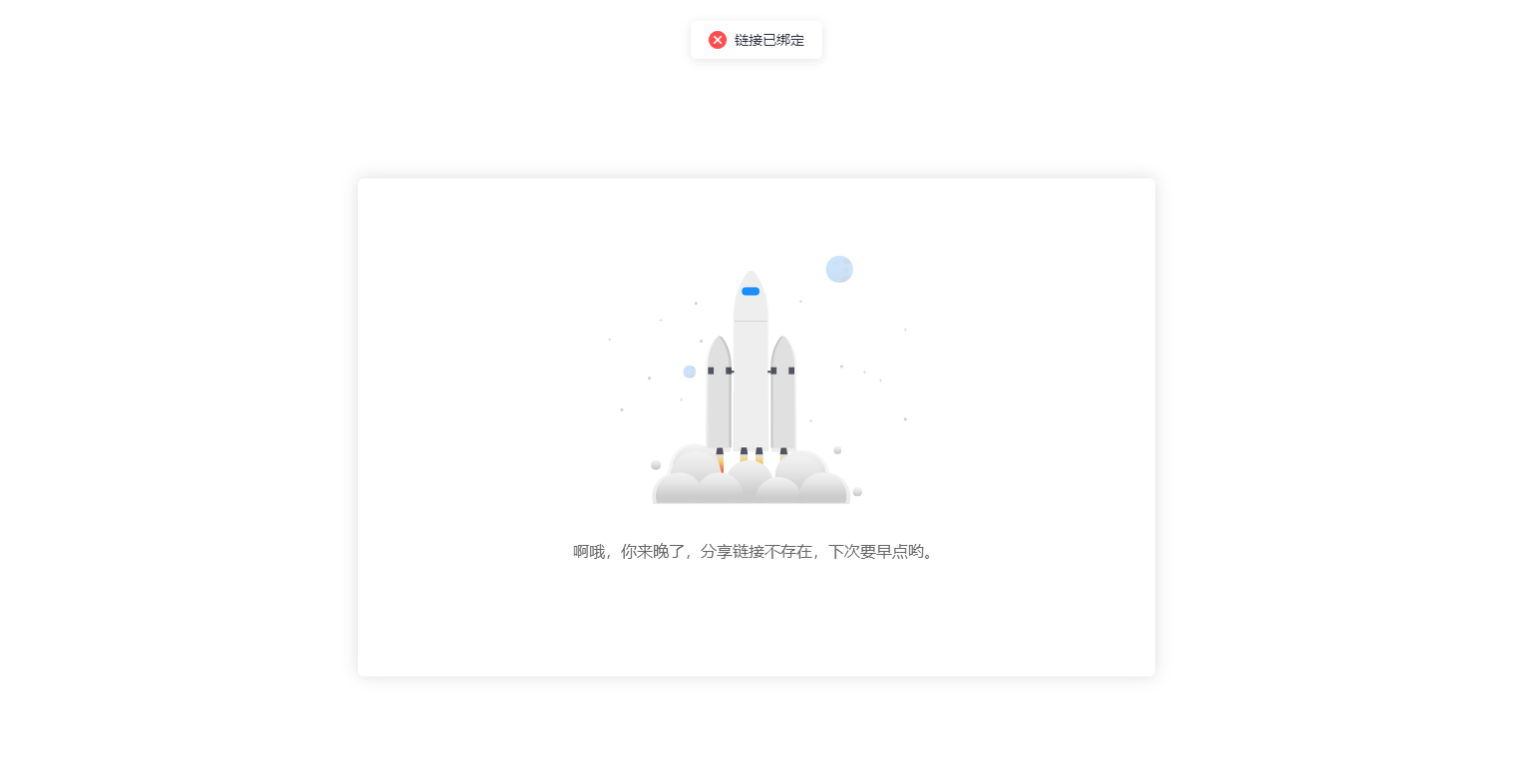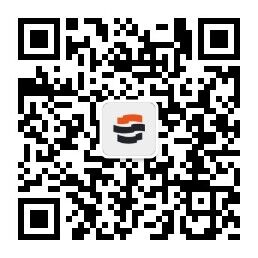1.1 创建分享链接
- 选择要分享的文件/文件夹,支持同时选择多个文件/文件夹进行分享
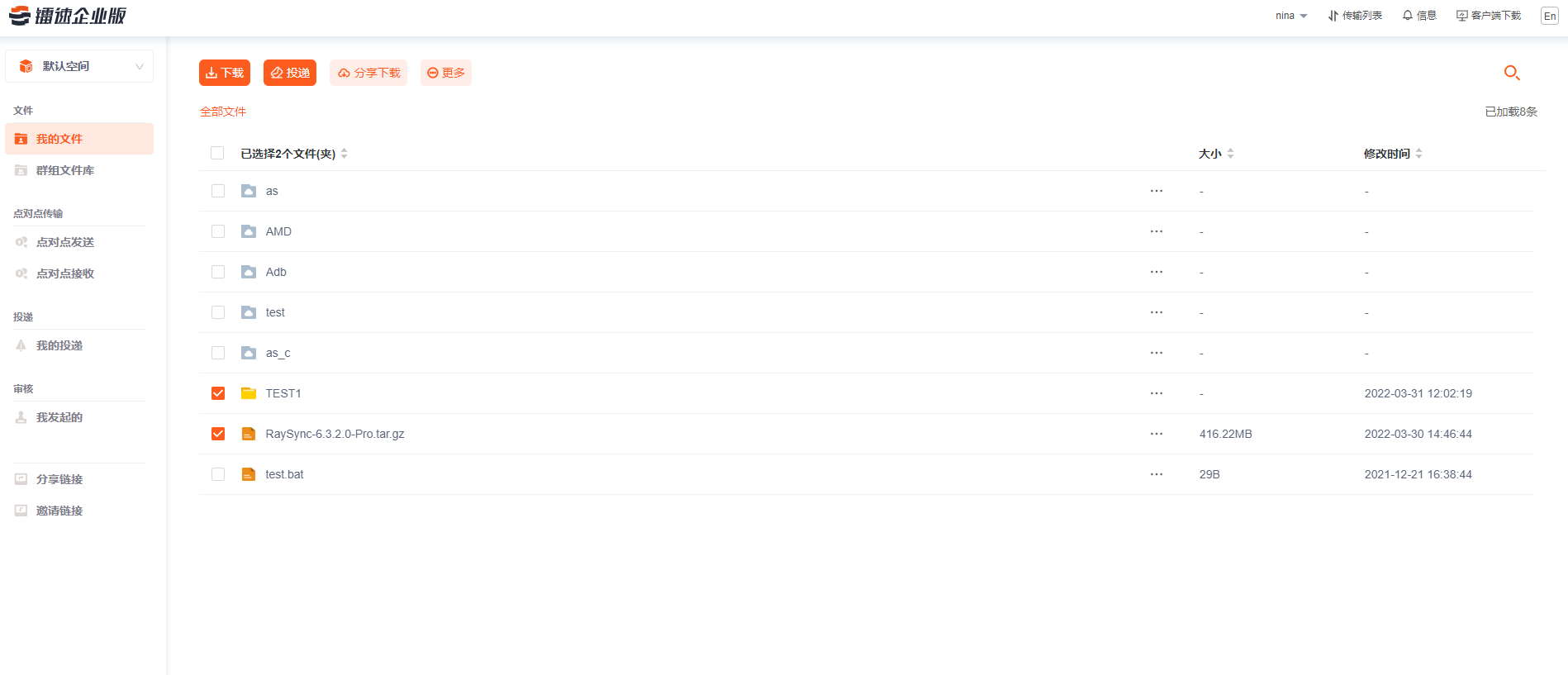
弹出文件/文件夹分享设置框
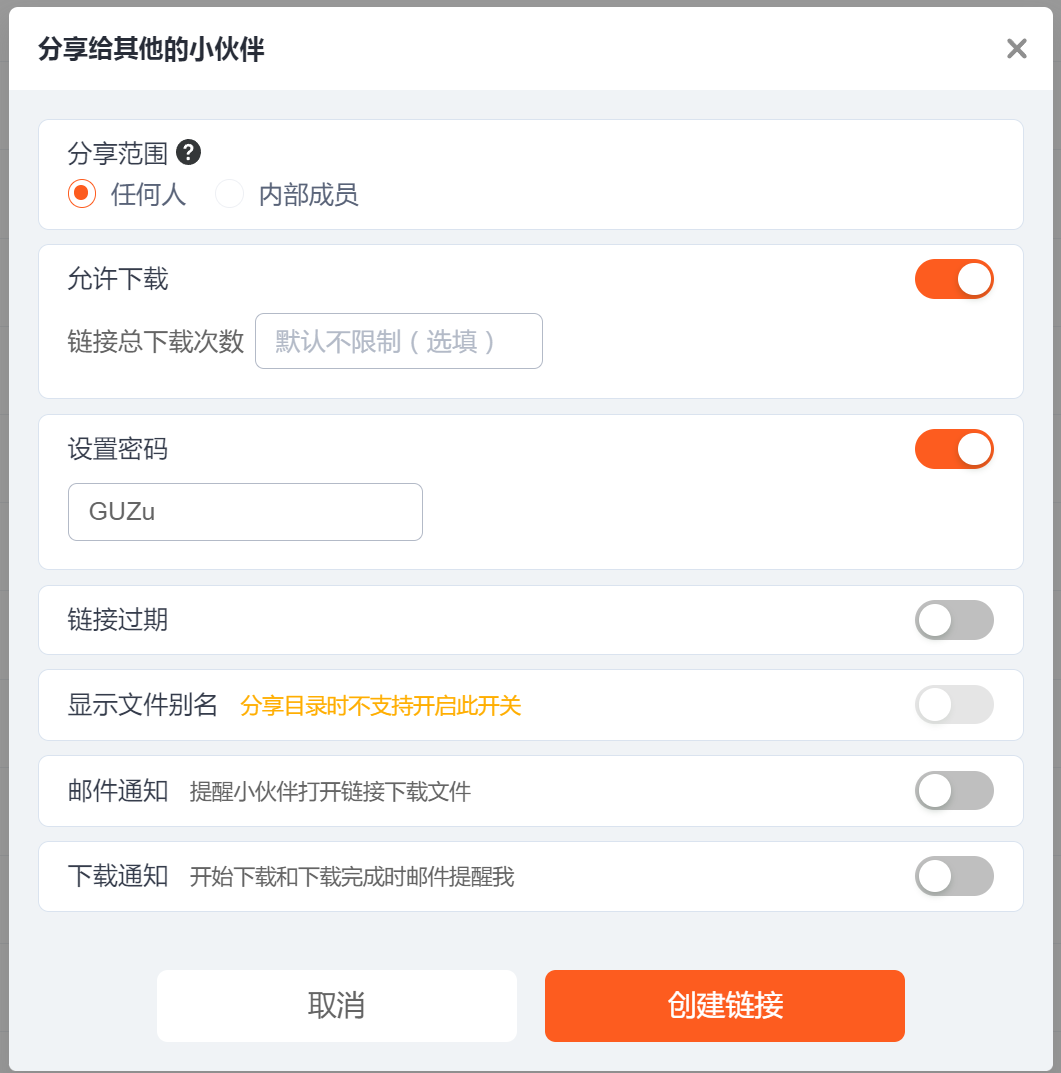
| 功能 | 描述 |
|---|---|
| 分享范围 | 任何人:不需要进行用户身份验证,任何获取链接的人都可以提取文件 内部成员:获取链接的人需要登录平台内部的账号,登录成功后才可以提取文件 |
| 允许下载 | 是否允许下载,关闭后,分享的文件无法下载 |
| 下载次数 | 任何人:为链接的总下次次数,所有访问链接的人共享的下载次数 内部成员:每个访问用户单独的下载次数 |
| 设置密码 |
不设置密码,任意获得链接的用户均可以访问分享的文件 设置密码,访问链接时需要验证密码的正确性 |
| 链接过期 | 设置链接的过期时间 |
| 显示文件别名 | 只针对文件,可对文件设置别名后进行分享,分享后的文件以别名显示 |
| 邮件通知 |
创建链接时通知其他人打开链接。前提是需要配置邮箱服务。邮件通知的发件人:一种是以管理员配置的邮箱进行发送,此方式需要在后台配置系统管理员邮箱。(具体操作查阅《管理端操作指南》-配置-邮箱配置。)另外一种是以用户配置的邮箱进行发送,在个人用户的个人中心的邮箱设置中配置。(配置该邮箱的具体的方法查阅《用户端操作指南》的个人中心-邮箱设置。)该配置根据管理员的配置显示,设置了管理员通知,则无法配置该邮箱。 支持定时发送邮件通知,设置定时后,系统会在设定的时间,将链接发送邮件通知其他人打开。 |
| 下载通知 | 开始下载时和下载完成时进行通知 |
- 点击创建链接,默认会自动生成链接访问密码
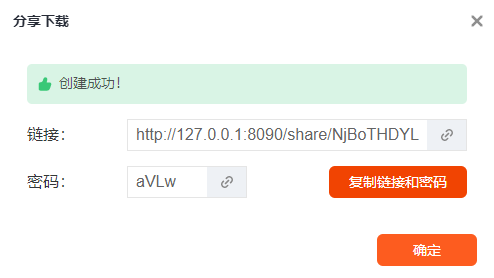
1.2 访问分享链接
-
在浏览器中输入分享下载链接地址,输入密码,点击登录
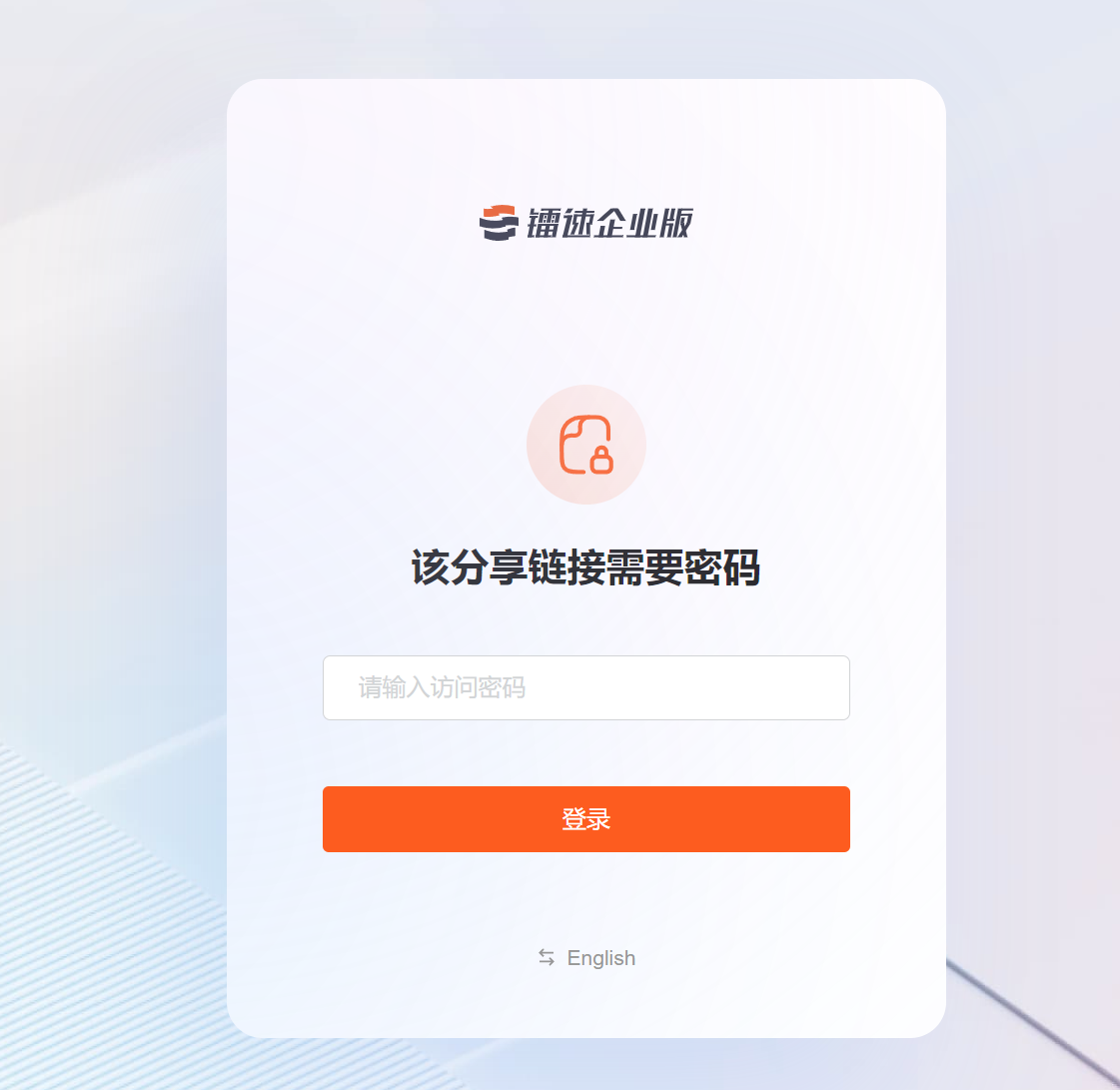
-
进入分享下载链接文件列表,点击下载按钮开始下载文件
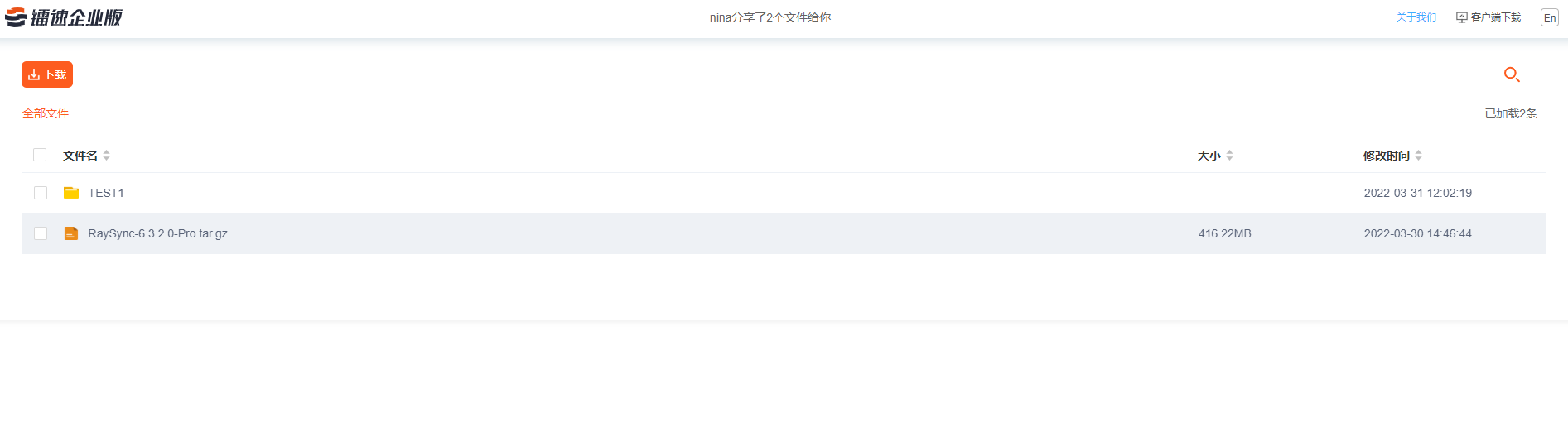
1.3 分享链接管理
- 取消分享外链 在分享链接中选择需要取消分享的链接,点击【取消分享】,点击【确定】即可取消分享
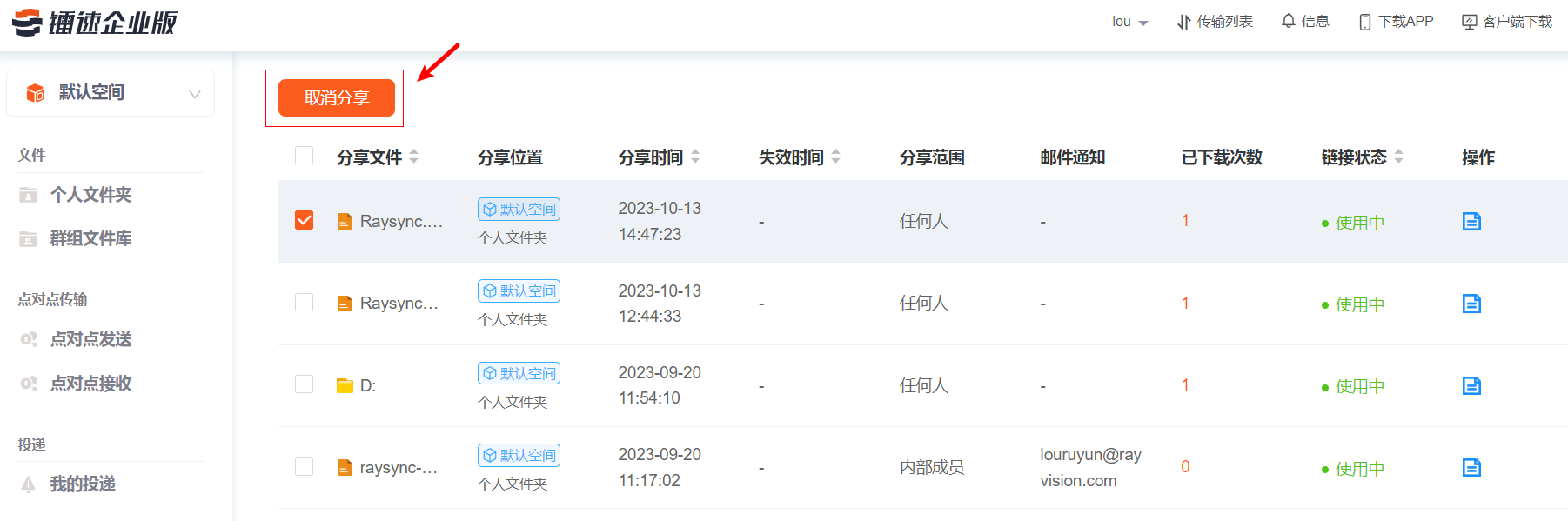
取消后该链接则无法继续访问

可以限制分享的链接仅在唯一的设备上打开,那需要启用分享设备绑定功能。 注意:该功能开启需要管理员在管理端开启,具体操作查看《管理端操作指南》的配置-分享链接。
启用后,其他设备访问该链接则提示已绑定了设备